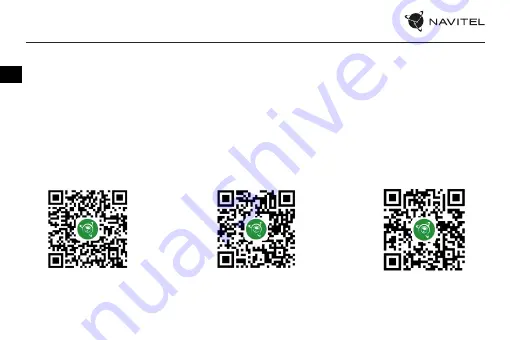
12 |
BENUTZERHANDBUCH
DE
Google Play
App Store
AppGallery
Navitel DVR Center app installation
1. Laden Sie Navitel DVR Center herunter und installieren Sie es auf Ihrem Handy oder Tablet. Befolgen Sie dazu die Anweisungen auf Ihrem Mobilgerät.
Sie können die Anwendung herunterladen, indem Sie den QR-Code im DVR-Menü (QR Code App) mit Ihrem Handy scannen.
2. Aktivieren Sie WLAN in den Einstellungen Ihres Mobilgeräts..
3. Starten Sie die App. Wählen Sie Ihren DVR aus der Liste. Die DVR Angaben sind im DVR-Menü angegeben (Wi-Fi Navitel).
4. Verbinden Sie Ihr Mobilgerät über Wi-Fi mit dem DVR. Verwenden Sie ggf. das Passwort 123456789 oder 1234567890. Sie können es im DVR-Menü
(Wi-Fi-Passwort) ändern.
5. Mit dem Navitel DVR Center können Sie:
• Aktualisieren Sie die Firmware des DVR.
• Videos und Fotos speichern, durchsehen, löschen und sich teilen, sowie DVR-Videos in Echtzeit auf dem Bildschirm des Mobilgeräts anzeigen.
• Steuern Sie die DVR-Funktionen im Einstellungsmenü: Konfigurieren Sie den Parkmodus, den Aufprallsensor und den Videomodus und formatieren
Sie Ihre SD-Karte.
• Sie können die Funktionen von DVR über das Menü Einstellungen steuern: den Parkmodus, Aufprallsensor, Videomodus anpassen und die SD-Karte
formatieren.
Содержание R67 2K
Страница 1: ......
Страница 56: ...RU NAVITEL R67 2K 55 NAVITEL NAVITEL R67 2K 1 2 3 4 microSD 5 USB C 6 NAVITEL R67 2K 12 24...
Страница 58: ...RU NAVITEL R67 2K 57 1 microSD ClassU3 8 128 2 3 4 5 6 0 35 5 45 5 90 25...
Страница 59: ...58 RU 1 2 3 Wi Fi 4 microSD...
Страница 60: ...RU NAVITEL R67 2K 59 SD G NAVITELSMARTBOXMAX...
Страница 69: ...68 UA NAVITEL NAVITEL R67 2K 1 2 3 4 microSD 5 USB C 6 NAVITEL R67 2K 12 24 i...
Страница 71: ...70 UA 1 microSD Class U3 8 128 SD 2 3 4 USB C 5 6 0 35 5 45 5 90 25...
Страница 72: ...UA NAVITEL R67 2K 71 i 1 2 3 Wi Fi 4 microSD DVR...
Страница 73: ...72 UA SD 4 4 G NAVITELSMARTBOXMAX...
Страница 76: ......













































